Índice da página
Críticas e Prêmios
Leonardo atualizou em 29/09/2024 para Transferência entre PCs | Mais Artigos
Neste artigo, a EaseUS Software explicará como transferir jogos de um PC para um cartão SD. Vamos dar uma visão geral da transferência de jogos de um PC para um cartão SD:
| ⚙️Nível Complexo | Guia passo a passo baixo para iniciantes |
| ⏱️Duração | 2-5 minutos |
| 💻Aplica-se a | Transferir jogos do PC com Windows para o cartão SD |
| ✏️Maneiras |
Guia 1. Transferir jogos do PC para o cartão SD automaticamente |
O cartão SD simplifica o compartilhamento de músicas, fotografias, filmes e jogos. Mover seus dados para um cartão SD terá várias vantagens. Você pode acessar jogos de qualquer lugar sem trazer um laptop, PC ou computador, liberar espaço no computador onde poderá fazer backup de muitos dados (incluindo jogos) em um cartão SD se a capacidade de armazenamento do seu computador for limitada, etc.
Além disso, você pode ter acesso a esses dados a qualquer momento. Por exemplo, se você é um entusiasta de jogos e não pode carregar seu PC quando viaja, você sempre pode transferir seus jogos do PC para um cartão SD e levar o cartão SD com você onde quer que vá, para poder acessar o jogo usando o SD e conecte-o a qualquer gadget.
Como transferir jogos do PC para o cartão SD
Nesta parte, iremos orientá-lo sobre como mover jogos de um PC para um cartão SD passo a passo. Abaixo estão dois guias sobre como transferir jogos de um PC para um cartão SD:
- 🥇Transfira jogos do PC para o cartão SD automaticamente - eficiente e seguro
- 🥈Transferir jogos do PC para o cartão SD manualmente - demorado
Primeiro, vamos aprender a maneira automática de migrar um jogo ou vários jogos para um cartão SD.
Guia 1. Transferir jogos do PC para o cartão SD automaticamente
Para transferir jogos automaticamente de um PC para um cartão SD, você pode usar a ferramenta de terceiros EaseUS Todo PCTrans , onde você pode transferir vários jogos para um cartão SD com um clique. Você pode mover os jogos de um PC para um cartão micro SD usando métodos automáticos ou manuais.
Assim, você pode transferir rapidamente os jogos do seu PC para um cartão SD usando a opção Backup e Restauração. Durante o processo de transferência, você não precisa inserir nenhum comando. Ele pode transferir simultaneamente todos ou uma seleção de arquivos para um cartão SD e é simples de usar.
Clique no botão azul acima e baixe EaseUS Todo PCTrans. Então, vamos ver como usá-lo:
Passo 1. Conecte seu disco rígido externo ao computador. Abra o EaseUS Todo PCTrans e selecione "Migração de aplicativos > Iniciar".

Passo 2. Encontre e escolha os aplicativos (marcados como “Sim”) que deseja transferir. Você pode selecionar vários aplicativos.
Clique no ícone de triângulo e selecione seu disco rígido externo como destino para armazenar os aplicativos.
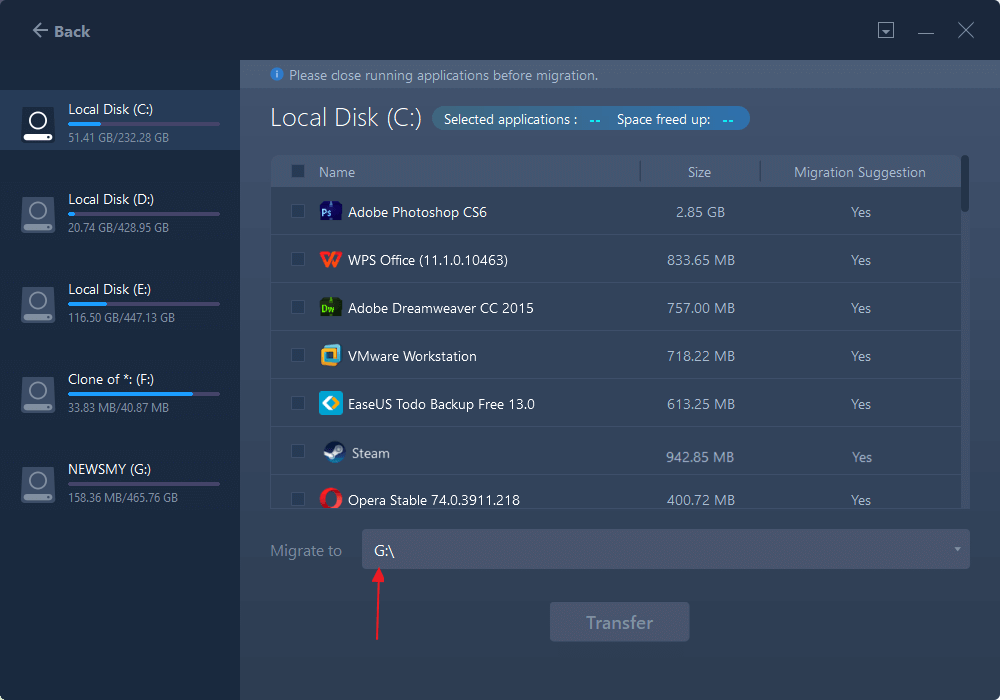
Passo 3. Em seguida, clique em “Transferir” para mover seus programas para um disco rígido externo.
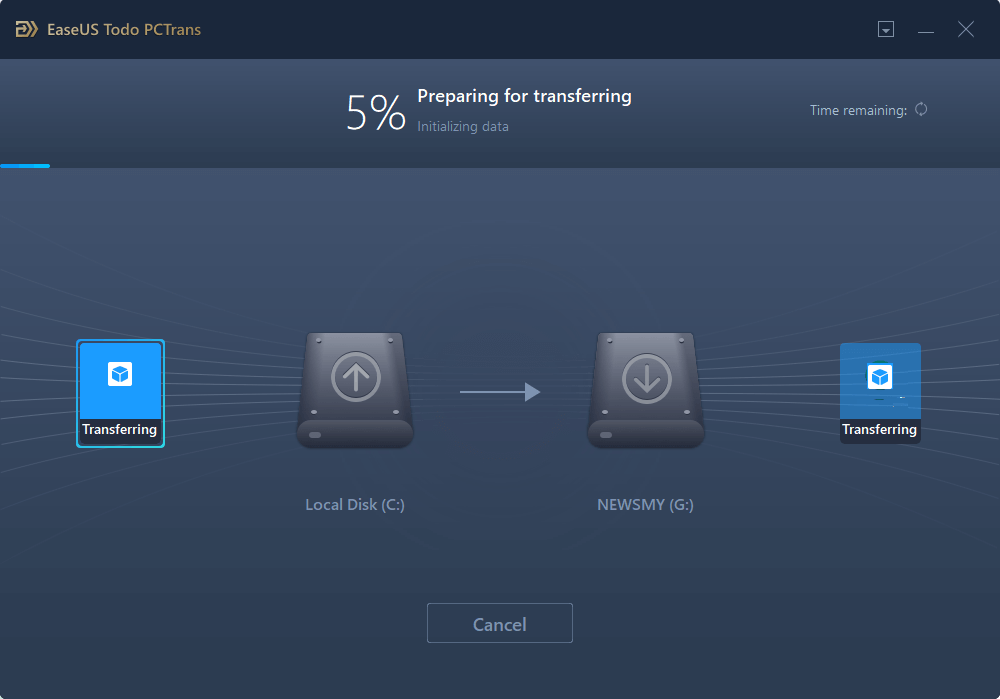
Alguns dos recursos do EaseUS Todo PCTrans incluem:
- UI simples de usar usando a interface do assistente.
- Para novos usuários, é muito fácil de usar ou operar.
- Assistência com dados de PC para PC e transferência de programas.
- Todo PCTrans pode mover arquivos, pastas, imagens, músicas e software essenciais de forma rápida e segura.
- Após uma atualização local do Windows, ele move dados e aplicativos de um computador antigo para um novo.
- Compatível com versões de 32/64 bits do Windows.
Se você deseja migrar seus dados para outro PC, cartão SD, disco rígido externo ou outra unidade, baixe esta ferramenta para ajudar.
Guia 2. Transferir jogos do PC para o cartão SD manualmente
Então, depois de você ter entendido como transferir jogos do PC para o cartão SD automaticamente usando a ferramenta EaseUS Todo PCTrans, explicaremos como fazer o processo de transferência manualmente no seu PC. Porém, se você deseja transferir vários jogos ao mesmo tempo, consulte o Guia 1 .
Se o seu laptop ou desktop não tiver um leitor de cartão de memória integrado, você pode precisar de um leitor de cartão para transferir arquivos usando um cartão SD. Depois de conectar o cartão SD e o PC ter sido detectado, você pode transferir jogos do seu PC para um cartão SD seguindo as instruções abaixo:
Passo 1. Abra o Explorador de Arquivos e localize a pasta para transferir os jogos para o cartão SD.
Passo 2. Pressione as teclas Ctrl + A para selecionar todos os arquivos de jogos na pasta ou pressione a tecla Ctrl e clique nos arquivos necessários. Pressione as teclas Ctrl + C para copiar os arquivos escolhidos para a área de transferência.
Etapa 3. No painel esquerdo, escolha a unidade à qual o Windows concedeu acesso ao seu cartão SD.
Passo 4. Para colar todos os arquivos copiados, abra a unidade atribuída e pressione as teclas Ctrl + V para colar os arquivos do jogo.
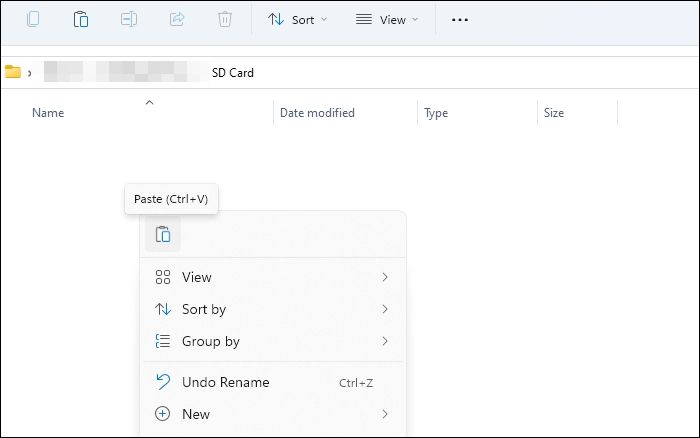
Passo 5. Após a transferência de todos os arquivos, remova o cartão micro SD do leitor de cartão.
Agora você pode levar o cartão SD com os arquivos do jogo para qualquer lugar.
💡Nota: Certifique-se de copiar apenas arquivos de jogos ou arquivos que salvam o progresso do jogo. A maioria dos jogos registra arquivos no sistema operacional. Isso significa que copiar a pasta do jogo não ajudará, mas se você reinstalar o jogo em outro PC e usar o arquivo salvo, ele começará de onde você parou.
Você pode gostar:
Por que transferir jogos para cartão SD
Então, qual é a necessidade de transferir jogos para um cartão SD? Existem muitas vantagens em transferir seus dados para o cartão SD:
- Para transferir jogos para outros dispositivos, como Steam Deck e Nintendo Switch: Você deve garantir que seu Steam Deck ou Nintendo Switch e seu PC para jogos estejam atualizados e conectados à mesma rede Wi-Fi. Então você pode transferir facilmente os jogos do seu PC para esses dispositivos.
- Para fazer backup de jogos: O backup do cartão de memória é uma opção fantástica para proteção de segurança de dados. Você pode usar o backup para recuperar dados perdidos de um cartão SD se os arquivos do jogo forem acidentalmente excluídos ou perdidos no seu PC.
- Para jogar quando quiser: Você pode mover os jogos que quiser para o cartão SD para carregá-lo para qualquer lugar, instalar o cartão SD em qualquer dispositivo e jogar os jogos que quiser quando quiser.
Aqui, listamos alguns jogos populares; se você deseja transferir esses jogos, clique em "Leia mais" para experimentá-los:
| Conteúdo | Pegue |
| Como transferir jogos para um disco rígido externo | consulte Mais informação |
| Como mover jogos da Blizzard para unidades diferentes | consulte Mais informação |
| Como transferir jogos do PlayStation para um disco rígido externo | consulte Mais informação |
| Como copiar jogos do PC para USB ou pen drive com eficiência | consulte Mais informação |
Conclusão
Você pode transferir jogos de um PC para um cartão SD com Windows. EaseUS Todo PC Trans oferece um método mais rápido para transferir arquivos automaticamente. Mais importante ainda, ele permite múltiplas transferências de arquivos com um único clique, em vez de os usuários digitarem comandos, tornando-o uma ferramenta extremamente segura e confiável.
Alternativamente, você também pode usar o método manual para copiar e colar os arquivos do jogo no cartão SD. Assim, ao compreender este artigo, você pode transferir rapidamente todos os arquivos de jogos que desejar do seu PC para um cartão SD e carregá-los para jogar de onde quiser.
Se você encontrou esta informação útil, compartilhe-a com qualquer pessoa interessada em transferir seus jogos do PC para um cartão SD.
Perguntas frequentes sobre transferência de jogos do PC para o cartão SD
Se você tiver mais dúvidas sobre como transferir jogos de um PC para um cartão SD, leia as seguintes perguntas frequentes e suas respostas:
1. Você pode colocar jogos de PC em um cartão SD?
Sim, você pode mover jogos de PC para um cartão SD copiando ou colando os arquivos do jogo do PC para um cartão SD conectado ao PC, ou pode usar um aplicativo de terceiros para fazer o mesmo de forma automática e rápida.
2. Você pode transferir jogos do Steam Deck para um cartão SD?
Com algumas restrições, você pode transferir dados do seu PC para o Steam Deck usando um cartão SD ou unidade flash USB. Você não pode transferir arquivos usando um cartão Micro SD se estiver usando-o para aumentar o armazenamento em seu Steam Deck.
3. Por que não consigo mover jogos para cartões SD?
A escolha de tornar um aplicativo transferível para o cartão SD cabe ao desenvolvedor do aplicativo. Você pode estar curioso para saber por que os desenvolvedores de aplicativos rejeitaram isso. A funcionalidade do aplicativo é a chave para a solução. Além disso, se os seus jogos estiverem abertos ou não houver espaço suficiente no cartão SD, a transferência do jogo falhará.
Atualizado por Leonardo
"Obrigado por ler meus artigos, queridos leitores. Sempre me dá uma grande sensação de realização quando meus escritos realmente ajudam. Espero que gostem de sua estadia no EaseUS e tenham um bom dia."
Revisão do produto
-
O EaseUS Todo PCTrans é uma ferramenta simples para trocar arquivos entre duas máquinas diferentes. Com ela, você dispensa o uso de pendrives ou hospedagens em nuvem para transferir arquivos entre máquinas conectadas à rede.
![]() Leia mais
Leia mais
-
Por ser um programa simples e fácil de usar, o EaseUS Todo PCTrans é um excelente software de transferência de arquivos para qualquer usuário. Definitivamente, vale a pena utilizá-lo para manter seus programas intactos e ter certeza que todos os arquivos estão seguros.
![]() Leia mais
Leia mais
Artigos relacionados
-
Corrigir Aguarde até que o programa atual termine de desinstalar - Guia prático
![author icon]() Leonardo 2024/11/28
Leonardo 2024/11/28
-
Como Transferir o CS:GO Para Outro PC ou Outra Unidade
![author icon]() Leonardo 2024/11/27
Leonardo 2024/11/27
-
Botão de desinstalação esmaecido (soluções rápidas)
![author icon]() Leonardo 2024/09/29
Leonardo 2024/09/29
-
Como consertar a tela preta do laptop Dell
![author icon]() Leonardo 2025/07/08
Leonardo 2025/07/08
Sobre EaseUS Todo PCTrans
O EaseUS Todo PCTrans pode transferir configurações, aplicativos e dados entre PCs e HDs. O software de transferência e migração do seu PC pode atualizar os dispositivos sem reinstalar.
Revisão de produto
